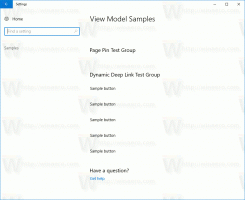วิธีบันทึกธีมในการอัปเดตผู้สร้าง Windows 10
Windows 10 Creators Update มีอินเทอร์เฟซผู้ใช้ที่อัปเดตสำหรับการปรับเปลี่ยนในแบบของคุณและรูปลักษณ์ ตอนนี้ ไม่เพียงแต่สามารถจัดการสีและพื้นหลังของเดสก์ท็อปจากแอปการตั้งค่าเท่านั้น แต่ยังสามารถเปลี่ยนธีมได้อีกด้วย หากคุณได้ปรับแต่งรูปลักษณ์ของพีซีของคุณ คุณอาจต้องการบันทึกเป็นธีมเพื่อใช้ในภายหลังหรือแบ่งปันกับเพื่อน นี่คือวิธีที่สามารถทำได้ใน Windows 10 Creators Update
Windows 10 Creators Update ให้คุณปรับแต่งรูปลักษณ์ของระบบปฏิบัติการโดยใช้การตั้งค่า ในส่วน Personalization จะมีเพจที่มีตัวเลือกในการเปลี่ยนสีของกรอบหน้าต่าง (the เน้นสี), พื้นหลังของเดสก์ท็อป, ปิดการใช้งานหรือเปิดใช้งานความโปร่งใสของแถบงานและอื่น ๆ อีกจำนวนหนึ่ง ตัวเลือก. เมื่อคุณปรับแต่งรูปลักษณ์ของเดสก์ท็อปแล้ว คุณควรบันทึกเป็นธีม
วิธีบันทึกธีมในการอัปเดตผู้สร้าง Windows 10ให้ทำดังต่อไปนี้
เปิดการตั้งค่าและคลิกที่ไอคอนการตั้งค่าส่วนบุคคล
ที่นั่น ใช้การเปลี่ยนแปลงลักษณะที่ปรากฏที่ต้องการ อาจเป็นประโยชน์ในการอ้างถึงบทความนี้: เปลี่ยนธีมและรูปลักษณ์ในการอัปเดตผู้สร้าง Windows 10.
จากนั้นไปที่หน้า Personalization -> Themes
สังเกตข้อความ "ธีม: กำหนดเอง" ซึ่งระบุว่าคุณมีตัวเลือกลักษณะที่ปรากฏซึ่งได้รับการปรับแต่งและยังไม่ได้บันทึก ตอนนี้คุณสามารถบันทึกธีมได้แล้ว
เมื่อได้รับแจ้ง ให้พิมพ์ชื่อธีมที่ต้องการ ชื่อนี้จะแสดงในรายการธีม